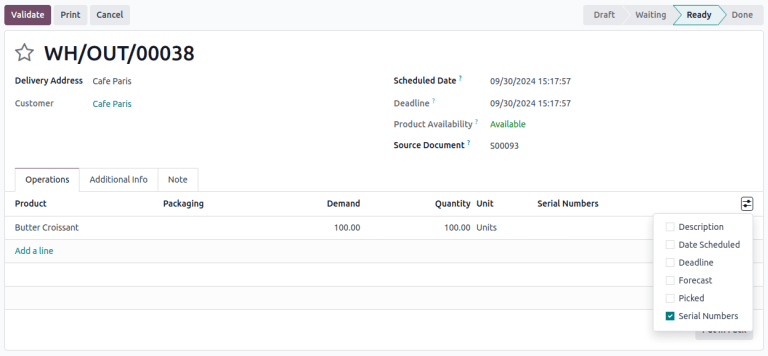序列号¶
序列号 是 Odoo 中用于识别和跟踪产品的两种方式之一,另一种是 批次。序列号是一个分配给产品的唯一标识符,用于区分同一系列产品中的其他产品。序列号可以包含多种字符类型:它们可以包含数字、字母、其他标点符号,或者这些字符类型的任意组合。
分配序列号的目标是能够追踪单个产品及其在整个供应链中的 有效期 和库位。例如,序列号可以帮助制造商定位产品以提供售后服务,或在发生召回时进行追溯。
另请参见
启用批次和序列号¶
要通过序列号跟踪产品,需要启用两个设置:批次与序列号可追溯性设置,以及 按操作类型使用序列号。
可追溯性设置¶
批次与序列号 追踪功能必须首先启用才能追踪产品。为此,请转到 ,向下滚动到 追踪 部分,并勾选 批次与序列号 复选框。记得点击 保存 按钮以保存更改。
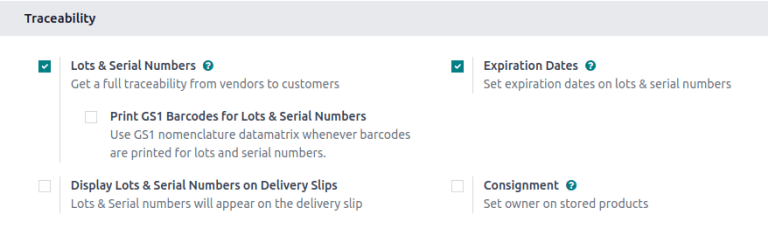
按操作类型¶
接下来,指定是否为特定的操作类型(如发货或收货)启用创建新序列号或使用现有序列号的功能。换句话说,此设置允许在仓库收据和发货单上进行序列号跟踪。
Example
启用 创建新 选项后,可在收货时为物品分配新的序列号。然而,在出库单中,此选项通常被禁用,以防止工作人员意外分配库存中不存在的序列号。
要启用在操作中创建新序列号的功能,请导航至:。
从 操作类型 页面中,选择所需的操作类型(例如 入库, 发货单, 或 生产),并在该操作类型的配置页面的 批次/序列号 部分中选择 新建 选项。
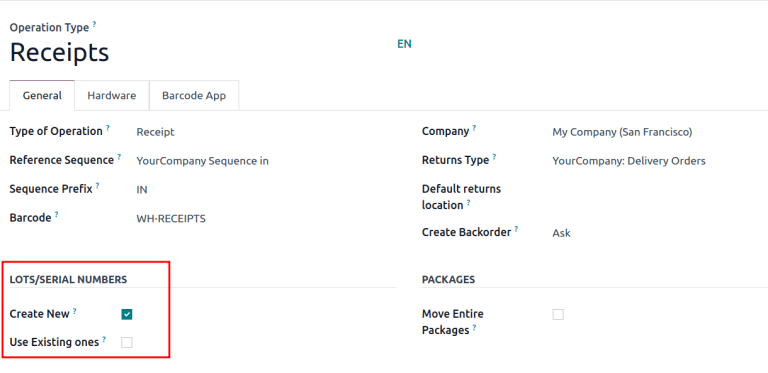
在单个产品上配置序列号跟踪¶
一旦激活了 批次与序列号设置,现在就可以使用序列号来跟踪单个产品。要跟踪一个产品,请转到 ,并选择所需的产品。
在产品表单的 通用信息 选项卡中,确保勾选 跟踪库存 对应的复选框。然后选择 按唯一序列号,并点击 保存 以保存更改。现在,可以为新接收或制造的该产品的批次选择并分配现有的或新的序列号。
分配序列号¶
在 Odoo 中,序列号可以在多个时间和地点进行分配:
为库存中的产品创建新的序列号¶
可以为尚未分配序列号的库存商品创建新的序列号。为此,请转到 ,然后点击 新建。这样会显示一个空白的批次/序列号表单。在此表单中,会自动生成一个新的 批次/序列号。
小技巧
虽然 Odoo 会自动生成一个新的批次/序列号以延续最新的编号,但可以通过点击 批次/序列号 字段下的行,将生成的编号编辑并更改为任何所需的编号。
一旦生成了 批次/序列号,点击 产品 下方的空白字段以显示下拉菜单。从该菜单中选择此新编号将要分配的产品。
此表单还提供了调整 当前库存数量 的选项,可以分配一个唯一的 内部参考编号`(用于进一步的可追溯性),并将此特定批次/序列号配置分配到 :guilabel:`公司 字段中的特定公司。还可以在下面的 描述 选项卡中添加此特定批次/序列号的详细描述。
小技巧
该 内部参考编号 字段是制造商用于输入额外唯一编号的区域,以便于跟踪。例如,可以在此处使用 SKU 值。
当所有所需的配置完成后,点击 保存 按钮以保存所有更改。
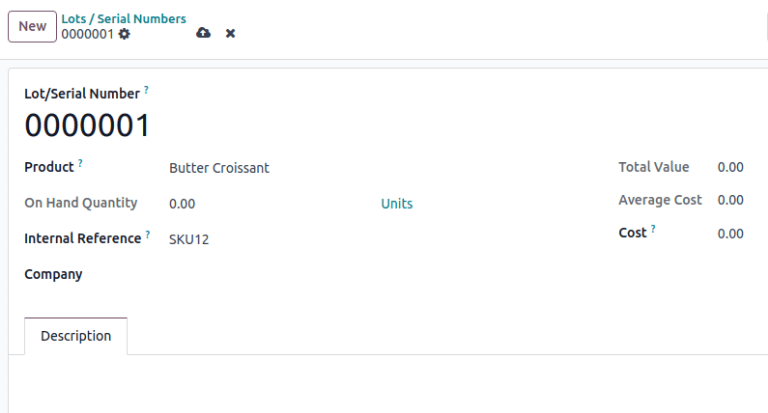
在创建了一个新的序列号、将其分配给所需的产品并保存后,通过进入 返回产品表单,并选择刚刚分配了此新序列号的产品。
在该产品的详情表单中,点击 批次/序列号 智能按钮,以查看新的序列号。
为入库或出库产品创建序列号¶
可以为入库和出库货物分配序列号。收货和发货订单表单相互对应;以下说明可用于在任一表单中分配序列号。
入库商品:直接在 收货单 上分配序列号。可以通过导航至 访问收货单。
外发货物: 在 发货单 上直接分配序列号。可以通过导航至 访问发货单。
重要
在对收货单或发货单分配序列号之前,请确保已启用通过操作类型 创建新序列号 的功能。
批次/序列号字段¶
可以将序列号直接输入到收货单或发货单的 序列号 字段中。
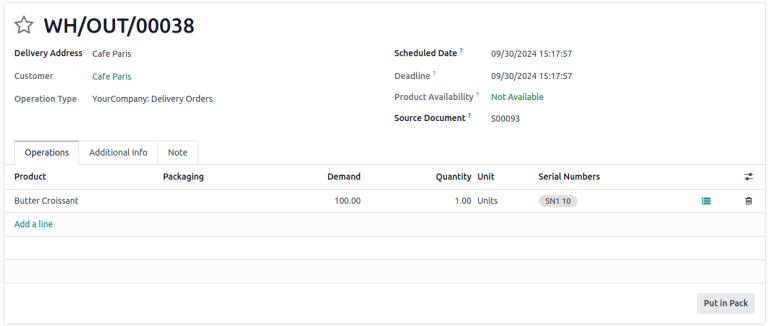
库存移动弹出窗口¶
对于各种单独或批量分配序列号的方法,请点击收据产品行中的 (列表) 图标。
添加一行¶
在 打开:库存移动 弹出窗口中,手动在 批次/序列号 列中输入序列号。此方法最适合用于添加一个或几个序列号。
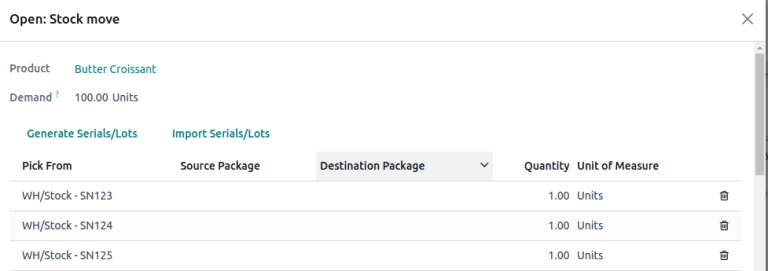
生成序列号/批次号¶
可以通过在 打开:库存移动 弹出窗口中点击 生成序列号/批次 按钮,一次性分配多个序列号。
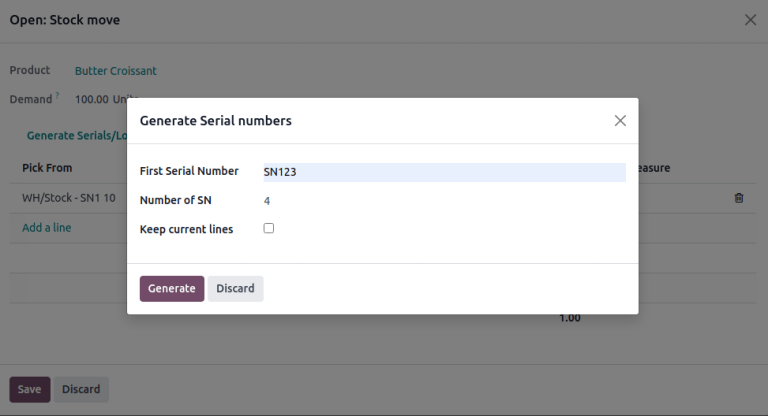
这样做会打开一个新弹出窗口,生成序列号,其中包含几个字段:
第一个序列号: 输入应开始序列的第一个序列号。之后,Odoo 会自动检测应遵循的模式以生成更多的序列号。
序列号数量: 指定要生成的序列号数量。
注解
生成的序列号数量将在收货单或发货单的 数量 字段中显示。即使生成的序列号数量超过 需求 值,Odoo 仍然允许根据序列号的数量进行发货或收货。
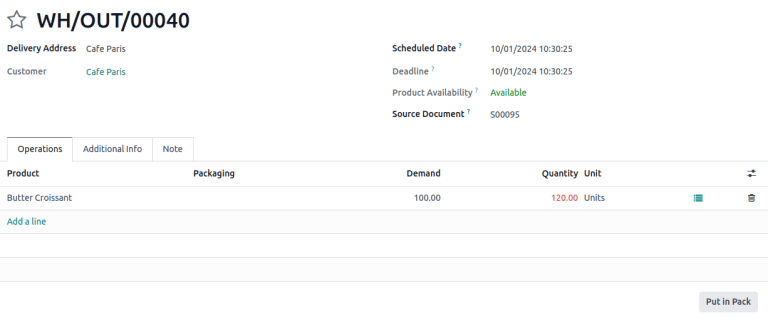
保留当前行 复选框:勾选此复选框以保留可能已之前添加的序列号。如需替换列表中的现有序列号,请不勾选此复选框。
填写完这些字段后,点击 生成 按钮。新生成的序列号现在会显示在 打开:库存移动 窗口中。通过点击 (保存),发货单或收货单上的 数量 和 序列号 字段将自动更新。
导入序列号/批次号¶
另一种一次性分配多个序列号的方式是点击 导入序列号/批次 按钮,在 打开:库存移动 弹出窗口中。
重要
如果导入按钮不可见,请确保在 入库配置页面 中勾选了 创建新记录 选项。
这样做将打开 导入序列号 弹出窗口。在 批次/序列号 文本字段中,每行输入一个序列号。
如同在 生成序列号 时一样,勾选 保留当前行 复选框以保留现有的序列号,或取消勾选以覆盖它们。
小技巧
为加快此过程,请从现有电子表格中复制/粘贴序列号,并将其添加到 批次/序列号 文本字段中。
最后,点击 生成。
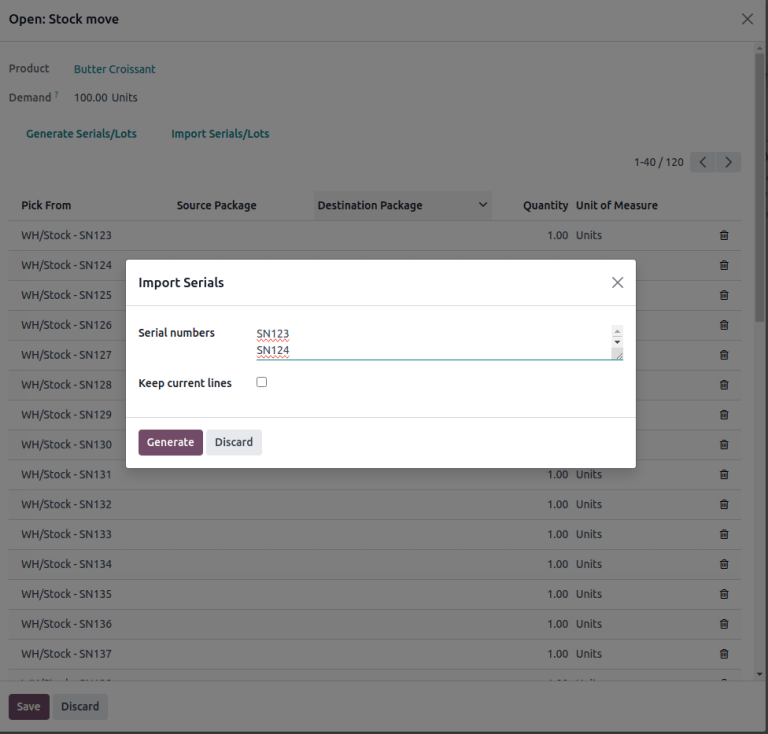
Example
对于一笔 需求 为 3.00 件产品的入库单,在 打开:库存移动 弹出窗口中,已有 1 件产品被分配了序列号。
因此,在 导入批次 弹出窗口中,通过在 批次/序列号 输入字段中输入以下内容,将两个序列号 124 和 125 分配给剩余的产品:
124
125
所选的 保留当前行 选项用于在已分配的序列号 123 的基础上,**额外**添加这两个序列号。
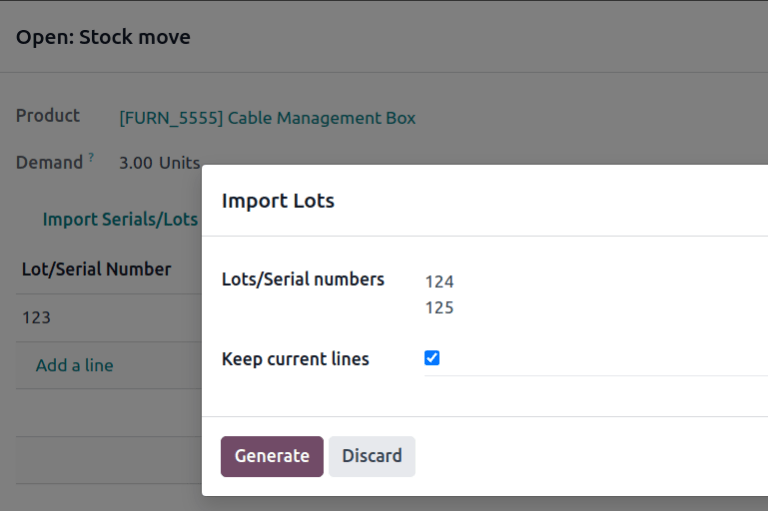
详细操作¶
可以从入库单和出库单表单中访问的“详细操作”页面,显示产品移动的详细视图,包括序列号、具体位置、有效期等信息。这种详细程度允许更精确的跟踪,例如在处理易腐或受监管商品时。
要访问此页面,请先 选择一个仓库收货单或发货单。然后,点击页面顶部的 移动 智能按钮。
在 批次/序列号 列中,手动输入(或从下拉菜单中选择)每个单独产品的所需序列号。
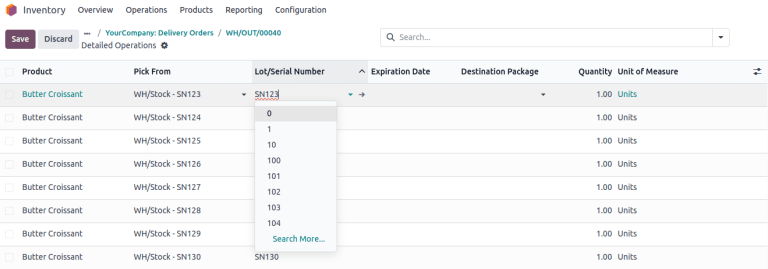
完成后,点击单据的面包屑导航,分配的序列号会自动保存。
可追溯性与报告¶
制造商和公司可以参考“批次/序列号”仪表板和可追溯性报告,查看产品的整个生命周期:产品何时何地产生、存储在哪里,以及被发送给谁。
批次/序列号仪表板¶
要查看产品的完整可追溯性,或按序列号分组,请转到:。这样将显示 批次/序列号 仪表板。
报表¶
在 批次/序列号 仪表板上,默认会列出已分配序列号的产品。点击 (展开) 图标,以查看所选产品分配了哪些序列号。
要按序列号(或批次)进行分组,请先从右上角的搜索栏中移除任何默认筛选条件。然后,点击 (向下箭头) 图标,并选择 添加自定义分组,这将显示一个迷你下拉菜单。从该迷你下拉菜单中,选择 批次/序列号,然后点击 应用。
这样操作可以显示所有现有的序列号和批次号。每一行都可以展开,以显示分配给该序列号/批次号的所有产品数量。对于不重复使用的一次性序列号,每个序列号应仅对应一个产品。
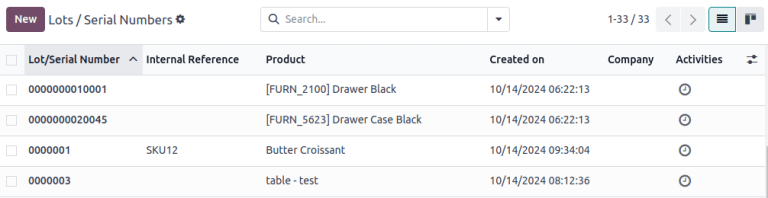
小技巧
如需了解有关单个序列号(或批次号)的更多信息,请点击序列号的行项目,以显示特定的 序列号 表单。从该表单中,点击 位置 和 可追溯性 智能按钮,查看使用该序列号的所有库存情况,以及使用该序列号进行的任何操作。